WordPress Yerel Sunucudan Canlı Siteye Nasıl Taşınır?
Yayınlanan: 2020-11-07WordPress web sitenizi yerel olarak oluşturmanın akıllı bir fikir olmasının birçok nedeni vardır; örneğin, henüz geliştirme aşamasındayken barındırma için ödeme yapmaktan kaçınabilirsiniz. Ancak, web siteniz hazır olduğunda, onu canlı bir sunucuya taşıyan başka bir zorlukla karşılaşırsınız.
Neyse ki, bir WordPress web sitesini yerel bir sunucudan canlı bir sunucuya geçirmek, hayal ettiğinizden daha kolaydır. Bir siteyi bir web barındırıcısından diğerine taşıma sürecine benzer şekilde çalışır.
Bu makalede, yerel bir WordPress sitesini manuel olarak veya bir eklenti kullanarak canlı bir sunucuya nasıl taşıyacağınızı göstereceğiz.
Ancak, ayrıntılara geçmeden önce, yerel WordPress geliştirme hakkında biraz konuşalım!
Yerel WordPress Geliştirme Nedir?
Yerel olarak bir WordPress web sitesi oluşturmak için bilgisayarınızda yerel bir geliştirme ortamı kurmanız gerekir.
Bu, temel olarak, web sitenizi yerel makinenizde oluşturmak ve görüntülemek için gereken tüm bağımlılıklar ve yazılımlardır. Başka bir deyişle, kendi bilgisayarınızı yerel bir web sunucusuna dönüştürüyorsunuz (internetten sağlanamıyor).
WordPress söz konusu olduğunda, bu içerik yönetim sistemini (CMS) çalıştırmak için gerekenler:
- Bir web sunucusu, Apache veya NGINX
- MySQL veya MariaDB gibi bir veritabanı yönetim sistemi
- PHP
Tüm bu gereksinimleri manuel olarak ayarlayabilmenize rağmen, en kolay yaklaşım, WAMPServer gibi bu bağımlılıklarda bir araya gelen yazılımları kullanmaktır.
WAMP (Windows, Apache, MySQL/MariaDB, PHP) - ve diğer birçok araç - yerel bilgisayarınızda, onları kontrol etmek için kullanabileceğiniz grafiksel kullanıcı arayüzleri de dahil olmak üzere tüm geliştirme yığınlarını kurmanıza yardımcı olacaktır. Bu son kısım, özellikle komut satırını kullanmakta kendinizi rahat hissetmiyorsanız önemlidir.
Ayrıca DevKinsta, DesktopServer ve Local gibi yerel WordPress geliştirme araçlarına da sahipsiniz. Bunlar WAMP, XAMPP veya MAMP gibi paketlere benzer işlevsellik sağlar, ancak arayüzler tartışmasız daha sezgiseldir ve sürekli geliştirilmektedir.
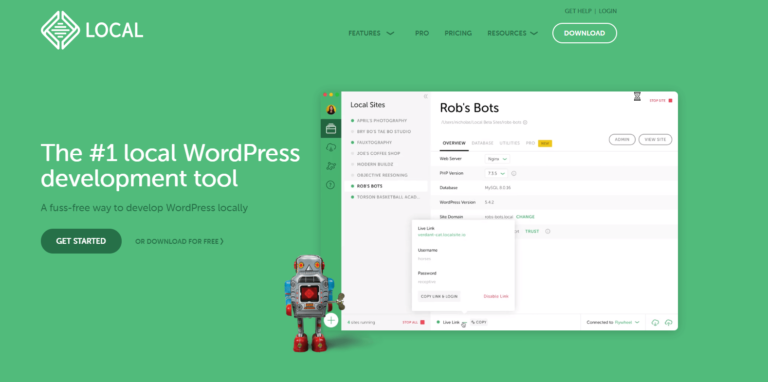
Sonuç olarak, yerel bir WordPress geliştirme ortamına sahip olmak, barındırma için daha fazla para harcamak zorunda kalmadan yeni projeleri hızla başlatmanıza olanak tanır. Ayrıca, internet bağlantınız olmasa bile bilgisayarınızdan yerel web sitelerine her zaman erişebileceksiniz.
Bir Eklenti Kullanarak WordPress'i Yerel Bir Sunucudan Canlı Bir Siteye Taşıma
Yerel bir WordPress web sitesini canlı bir sunucuya taşımaya hazır olduğunuzda, bunu yapmanın en kolay yolu bir eklenti kullanmaktır. Aralarından seçim yapabileceğiniz çok sayıda WordPress geçiş eklentisi var, ancak önerilen seçimimiz All-In-One WP Migration:
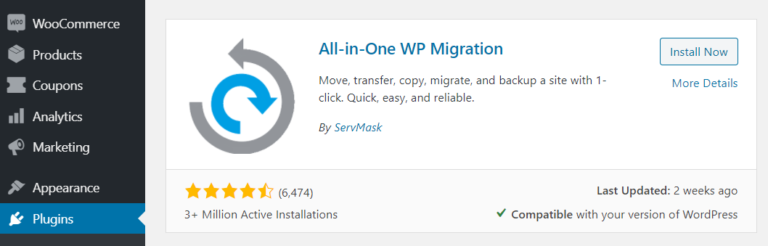
Çoğu web barındırıcısıyla çalıştığı ve tüm WordPress dosyalarınızı (görüntüleriniz ve medya dosyalarınız dahil) ve veritabanınızı tek bir dosyada dışa aktarmanıza olanak sağladığı için bu eklentiyi öneriyoruz.
All-In-One WP Migration ile yerel WordPress dosyalarınızı doğrudan yeni web sitenize veya FTP yoluyla yükleyebilirsiniz. Başlamak için yapmanız gerekenler:
- Eklentiyi yerel web sitenize yükleyin.
- WordPress'i canlı sunucunuza kurun ve eklentiyi orada da kurun.
İdeal olarak, canlı sunucunuzda yeni bir WordPress kurulumuna sahip olacaksınız. Bu şekilde, geçiş sürecinde bir şeylerin yanlış gitme olasılığını en aza indirirsiniz.
Hazır olduğunuzda, yerel web sitenizin kontrol paneline ve Hepsi Bir Arada WP Geçişi > Dışa Aktar sekmesine gidin. Burada Dışa Aktar > Dosya'yı seçin seçenek:
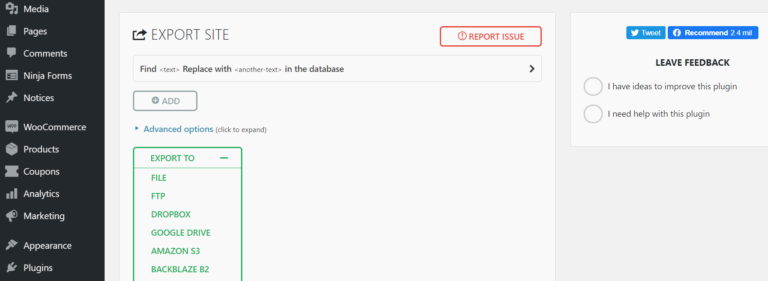
Eklentinin birkaç başka dışa aktarma konumu seçeneği sunduğunu fark edeceksiniz, ancak dosyayı bilgisayarınıza kaydetmek en kolay yaklaşımdır.
Bu aşamada, veritabanınızda istediğiniz herhangi bir metni değiştirmek için All-In-One WP Migration'ı da kullanabilirsiniz. Örneğin, 'root' gibi bir yönetici kullanıcı adı kullanıyorsanız (yerel olarak çalıştığınız için), şimdi değiştirme zamanı.
Eklenti, WordPress URL'lerinizi güncellemekle ilgilenecektir, bu nedenle bu aşamada endişelenmenize gerek yok. Dışa aktarma işlemi başladığında, web sitenizin boyutuna bağlı olarak biraz zaman alabilir:
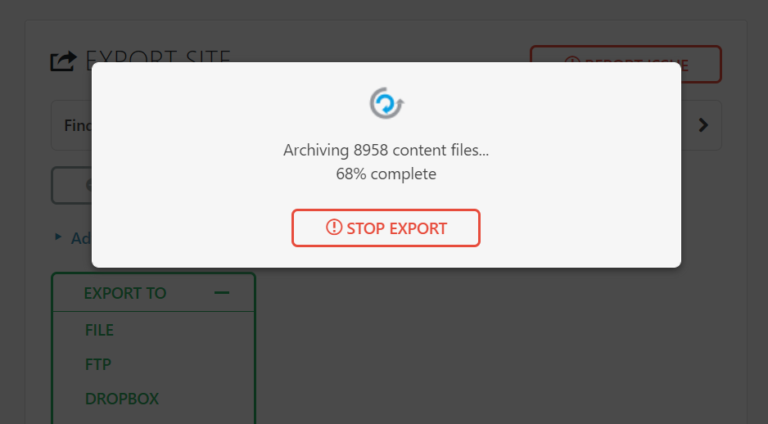
İşlem bittiğinde, veritabanı dahil tüm yerel web sitenizi içeren bir .wpress dosyası indirebileceksiniz. Dosyayı nereye kaydettiğinizi unutmayın, çünkü ona birazdan ihtiyacımız olacak.
Artık canlı sitenizin kontrol paneline gitmeye hazırsınız. Bu site, All-In-One WP Migration eklentisinin yanı sıra şu anda boş olmalıdır.
Canlı sitenizde, All-In-One WP Migration sekmesine gidin ve İçe Aktar seçeneğini belirleyin:
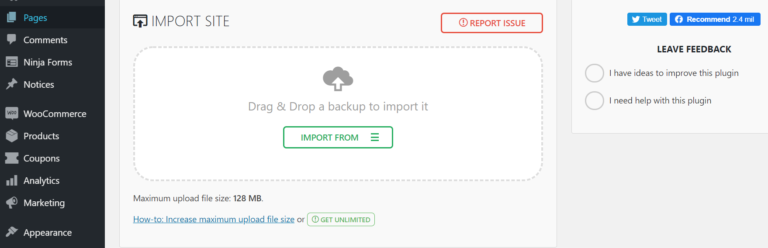
Import From'a tıklarsanız , bilgisayarınıza yeni indirdiğiniz .wpress dosyasını seçebileceksiniz. Akılda tutulması gereken bir şey, web barındırıcınızın yüklemeler için düşük bir dosya boyutu sınırı uygulayabileceğidir. Genellikle limiti artırmak oldukça kolaydır ve ideal olarak bunu sunucunuzla görüşmek isteyeceksiniz.
FTP kullanarak yerel sitenizi içe aktarmak istiyorsanız, eklentinin premium sürümü, eklentinin sizin için otomatik olarak ayarladığı bir klasörden yedekleri geri yüklemenizi sağlar. FTP istemcinizde public_html/wp-content/ai1wm-backups'a giderek bu klasöre erişebilirsiniz.
İçeri girdikten sonra .wpress dosyanızı FTP aracılığıyla bu dizine yükleyebilirsiniz:
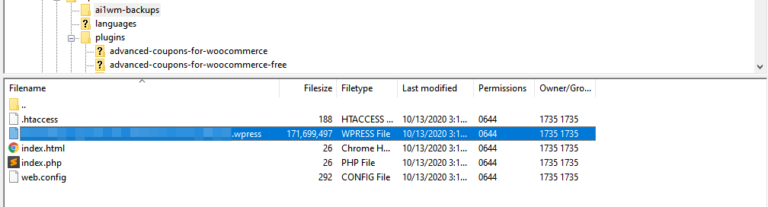
.wpress dosyanızı yüklemeyi bitirdikten sonra, eklenti otomatik olarak onu yedek olarak tanıyacaktır.
Şimdi, eğer gidersen Hepsi Bir Arada WP Taşıma > Yedeklemeler , kullanmak istediğiniz .wpress dosyasına karşılık gelen bir giriş görmelisiniz.
Devam edin ve o girişin yanındaki GERİ YÜKLE seçeneğine tıklayın:
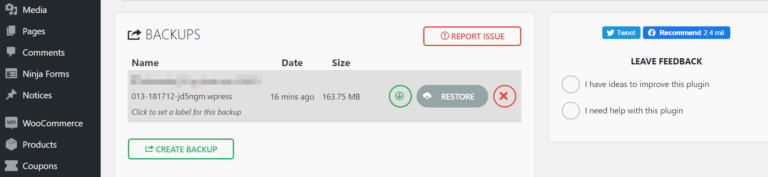
.wpress dosyasını yüklemek için hangi yaklaşımı kullanırsanız kullanın, içe aktarma işlemini başlattığınızda, eklenti bunun tüm web sitenizin üzerine yazacağı konusunda sizi uyaracaktır:
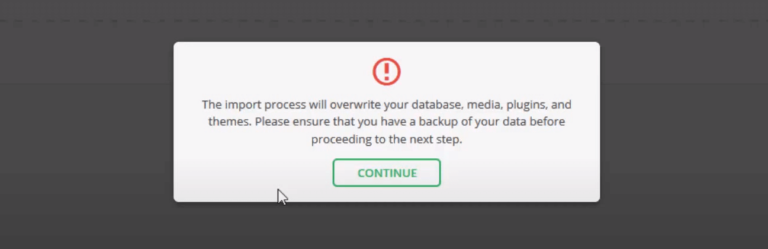
Yepyeni bir WordPress kurulumu kullandığınız için bu bir sorun olmamalı. Eklentinin işini yapmasına izin verin. İşlem tamamlandığında, WordPress'e tekrar giriş yapmanız gerekecek.
Veritabanınızın üzerine yerel web sitenizdeki veritabanının üzerine yazdığınız için, yerel kurulum için kullandığınız yönetici kimlik bilgilerinin aynısını kullanmanız gerekeceğini unutmayın.

WordPress kontrol panelinize geri döndükten sonra eklenti, kalıcı bağlantı yapınızı hemen güncellemenizi isteyecektir. Yerel web sitenizde kullandığınız yapıyla aynı yapıya sahip olmalıdır.
Bu kadar! Bu aşamada, canlı sunucunuzda yerel WordPress sitenizin bir karbon kopyasına sahip olmalısınız.
WordPress Dosyalarınızı ve Veritabanınızı Manuel Olarak Nasıl Taşırsınız (3 Adımda)
Bazı durumlarda, çok fazla içeriğiniz varsa bazı eklentiler zorlandığından bir WordPress web sitesini manuel olarak taşımak daha kolay olabilir. Manuel süreç biraz daha karmaşıktır, ancak özellikle karmaşık değildir.
Bir WordPress sitesini manuel olarak taşımak için üç şeye ihtiyacınız olacak:
- FileZilla Client gibi bir FTP istemcisi
- Barındırma kontrol paneliniz aracılığıyla canlı sitenizin veritabanına erişim
- Yepyeni bir WordPress kurulumu
Eklenti yaklaşımında olduğu gibi, temiz bir WordPress kurulumu kullanmak kesinlikle gerekli değildir. Ancak , sürecin sorunsuz ilerleme ihtimalini arttırır.
Adım 1: Yerel WordPress Dosyalarınızı Canlı Sunucuya Yükleyin
Bildiğiniz gibi, WordPress sitenizin tüm dosyalarını kök klasör dediğimiz yerde depolar. Normal bir WordPress web sitesinin kök klasörü şöyle görünmelidir:
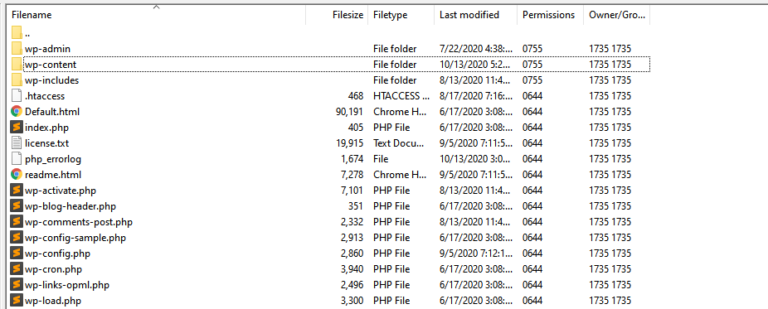
Şimdi yapmanız gereken, yerel WordPress web sitenizin kök dizinini bulmak. Nerede olduğunu not edin, ardından FTP aracılığıyla canlı sunucunuza bağlanın.
Canlı sunucunuzun WordPress kök klasörünü açın, ardından yerel siteniz için ilgili dizinin tüm içeriğini yükleyin:
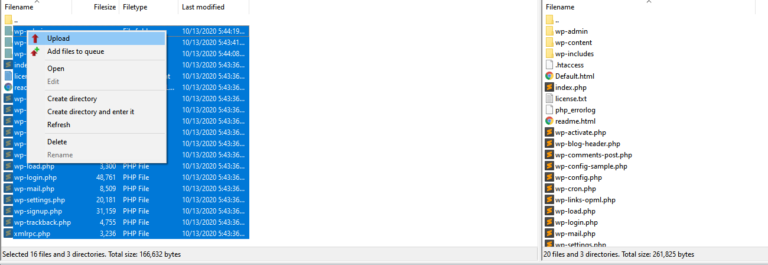
FTP istemciniz, canlı sunucunuzdaki mevcut dosyaları geçersiz kılmak isteyip istemediğinizi soracaktır. Tüm isteklere “Evet” deyin ve yükleme işleminin bitmesini bekleyin.
Sitenizin büyüklüğüne bağlı olarak işlem biraz zaman alabilir. Bu arada, yerel web sitenizi taşımanın ikinci kısmı olan veritabanını kopyalama üzerinde çalışabilirsiniz.
2. Adım: Veritabanınızdaki URL'leri Güncelleyin
WordPress, sitenizin tüm bilgilerini tek bir veritabanında saklar. Bu veritabanına yerel olarak erişmek için phpMyAdmin gibi bir araca ihtiyacınız olacak.
Kullandığınız yerel geliştirme ortamına veya aracına bağlı olarak, veritabanınıza erişme şekliniz değişebilir. Çoğu durumda, bir web tarayıcısında localhost/phpmyadmin'e giderek phpMyAdmin'i başlatabilmeniz gerekir. Elbette, seçtiğiniz ortamın belgelerine bakmanız gerekebilir.
phpMyAdmin, ekranın sol tarafında mevcut tüm veritabanlarınızın bir listesini size gösterecektir. Veritabanınızın içeriğini dışa aktarmadan önce, ilgili tablolardaki WordPress URL'lerinizi güncellemeniz gerekir.
Şu anda, yerel WordPress web siteniz muhtemelen http://localhost gibi bir URL kullanıyor. Bu, sayfalar, gönderiler ve medya dosyaları için tüm dahili URL'lerinizin de adresi kullandığı anlamına gelir.
Bunu değiştirmek için veritabanınızdaki wp_options tablosunu açın. Veritabanınızı nasıl kurduğunuza bağlı olarak wp_ önekinin değişebileceğini unutmayın.
wp_options tablosuna girdikten sonra, en üstte siteurl ve home adlı iki satır görmelisiniz:
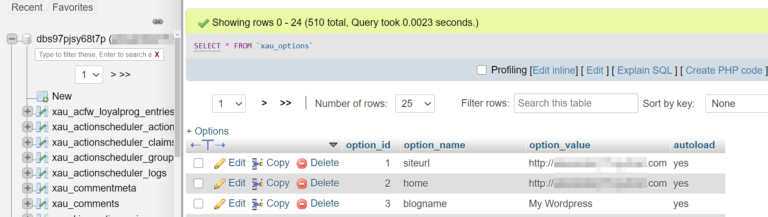
siteurl'nin solundaki Düzenle düğmesine basın ve içindeki seçenek_değer alanını arayın.
Orada yerel sitenizin URL'sini göreceksiniz, bu yüzden devam edin ve canlı web siteniz için ayarladığınız alan adıyla değiştirin:
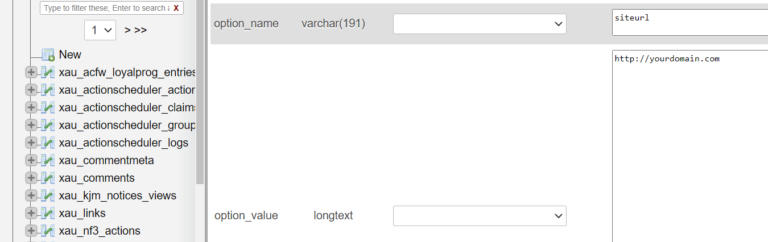
Değişiklikleri kaydetmek ve aynı işlemi ana satırda tekrarlamak için Git'e tıklayın.
Şimdi ekranın üst kısmındaki SQL sekmesine geçelim. Sitenizin geri kalanında ve dahili bağlantılarında localhost URL'nizi yenisiyle değiştirecek basit bir SQL sorgusu çalıştıracağız:
UPDATE wp_posts SET post_content = REPLACE(post_content, 'localhost/', 'www.yourdomain.com/');Bu sorguyu, aşağıda gördüğünüz Tabloda SQL sorgusu/sorguları çalıştır alanına kopyalayıp yapıştırın. Sorgunun yer tutucular kullandığını unutmayın, bu nedenle bunları yerel sitenizin URL'si ve yeni alan adınızla değiştirmeyi unutmayın:
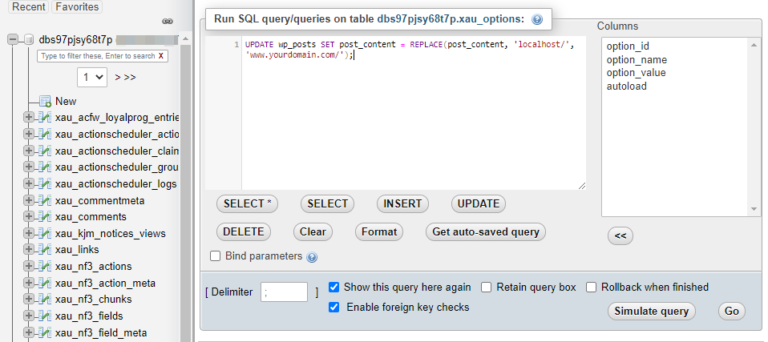
Hazır olduğunuzda Git'e tıklayın ve hepsi bu kadar. Artık ekranın üst kısmındaki Dışa Aktar sekmesine giderek veritabanınızın içeriğini dışa aktarabilirsiniz:
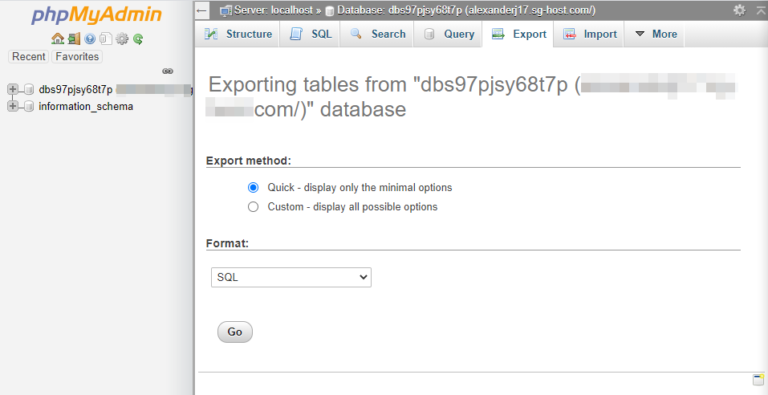
phpMyAdmin, veritabanınızın biçimini otomatik olarak SQL'e ayarlayacaktır, böylece devam edip Git'e tıklayabilirsiniz. Bir sonraki adımda kullanmanız gereken bir .sql dosyası alacaksınız.
Adım 3: Veritabanı Dosyanızın İçeriğini İçe Aktarın
Şimdi, canlı sunucunuzda kurulu phpMyAdmin'i kullanarak canlı web sitenizin veritabanına erişmeniz gerekiyor. Hangi web barındırıcısını kullandığınıza bağlı olarak, veritabanınıza erişim seçeneği içeren bir kontrol paneline erişiminiz olmalıdır.
Bu seçeneği arayın ve içeri girdikten sonra ekranın üst kısmındaki İçe Aktar sekmesine gidin:
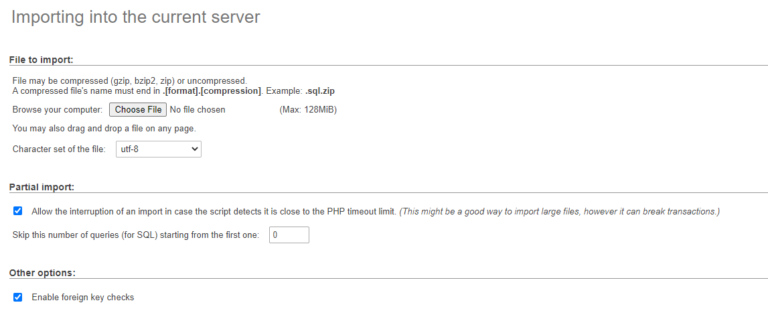
phpMyAdmin'in mevcut sunucunuza bir dosya aktardığınızı ve mevcut bir veritabanının üzerine yazmadığınızı söylediğinden emin olun. Mevcut sunucunuzda yerel web sitenizin veritabanının bir kopyasını oluşturmak için 2. Adımda indirdiğiniz .sql dosyasını kullanmanız gerekir.
Şimdiye kadar yerel dosyalarınız yüklemeyi bitirmiş olmalıdır. Bu dosyalar arasında, güncellemeniz gerekmeyen veritabanı adınızı ve erişim bilgilerinizi içeren wp-config.php adlı bir dosya vardır.
Devam edin ve dakikalar önce oluşturduğunuz .sql dosyasını seçin ve Git'e tıklayın. Bırakın phpMyAdmin işini yapsın.
Bittiğinde, canlı etki alanını ziyaret ederek taşınan WordPress web sitenize erişebilmelisiniz.
Çözüm
Halihazırda barındırma hizmetiniz yoksa, yerel olarak bir WordPress web sitesi oluşturmak akıllıca bir harekettir. Yapsanız bile, yerel WordPress geliştirmesiyle oynayabilmek, her türlü yeni özelliği denemenize ve henüz hayata geçirmek istemeyebileceğiniz projeleri test etmenize olanak sağlayabilir.
Yerel WordPress web siteleriniz gün ışığına çıkmaya hazır olduğunda, onları canlı bir sunucuya taşımanın iki yolu vardır:
- All-In-One WP Migration gibi bir eklenti kullanın.
- WordPress dosyalarınızı ve veritabanınızı manuel olarak taşıyın.
WordPress'i yerel bir sunucudan canlı bir siteye nasıl taşıyacağınız hakkında sorularınız mı var? Aşağıdaki yorumlar bölümünde sorun!
